Codsiga Fix Host wuxuu joojiyay khaladkii shaqayn lahaa
Haddii aad haysato kaarka garaafka AMD , markaa waxaad u badan tahay inaad isticmaashay (AMD)Xarunta Xakamaynta Catalyst AMD,(AMD Catalyst Control Centre,) laakiin isticmaalayaashu waxay soo tebinayaan in laga yaabo inay kharribaan oo ay muujiyaan khaladka " Codsiga martida(Host) loo yahay wuu joojiyay shaqadii." Waxaa jira sharraxaadyo kala duwan oo ku saabsan sababta qaladkan uu keenay barnaamijka sida caabuqa malware, darawalada duugoobay ama barnaamijka oo aan awoodin inay galaan galka faylalka lagama maarmaanka u ah hawlgalka iwm.
Xarunta Xakamaynta Catalyst: Codsiga martida loo yahay wuu joojiyay shaqadii(Catalyst Control Centre: Host application has stopped working)

Si kastaba ha ahaatee, tani waxay abuuraysay dhibaatooyin badan isticmaalayaasha AMD waayadan, maantana waxaan arki doonaa sida loo hagaajiyo arjiga martida(Fix Host) loo yahay ayaa joojiyay qaladka shaqada ee tallaabooyinka cilad-bixinta ee hoos ku qoran.
Codsiga Fix Host wuxuu joojiyay khaladkii shaqayn lahaa(Fix Host application has stopped working error)
Hubi inaad abuurto barta soo celinta(create a restore point) haddii ay wax qaldamaan.
Habka 1: Qari galka ATI ee AppData(Method 1: Unhide the ATI folder in AppData)
1. Riix Windows Key + R kadibna ku qor %localappdata% oo ku dhufo Enter.

2. Hadda guji View > Options.
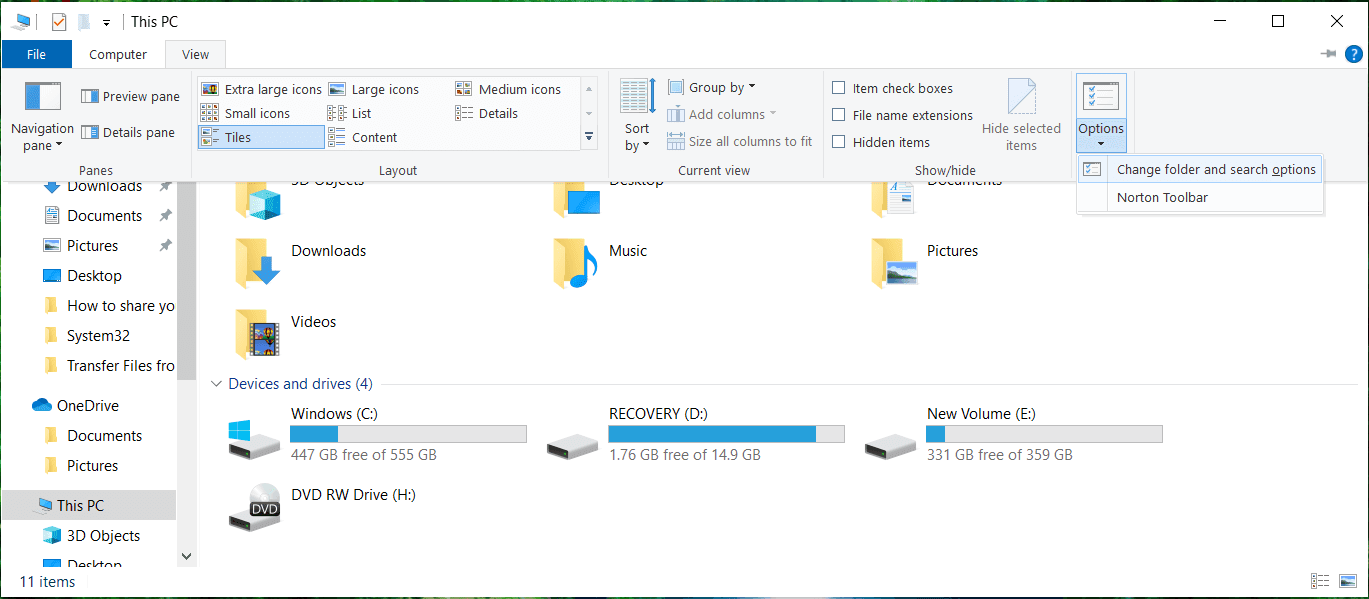
3. U beddel View tab daaqadda Folder Options oo calaamadee " (Folder Options)Muuji faylasha qarsoon iyo faylalka. (Show hidden files and folders.)”

4. Hadda hoostiisa Local folder ka raadi ATI oo midigta ku dhufo ka dibna dooro Properties.
5. Marka xigta, hoosta qaybta sifooyinka ka (Attributes section) saar xulashada qarsoon.(uncheck Hidden option.)

6. Guji Codso, oo ay ku xigto OK.
7. Dib u kici kombayutarkaga si aad u badbaadiso isbedelada oo dib u socodsiiso codsiga.
Habka 2: Cusbooneysii darawalada AMD(Method 2: Update AMD Drivers)
Tag isku xirkan(this link) oo cusboonaysii darawaladaada AMD , haddii tani ay hagaajin weydo qaladka, raac talaabooyinkan hoose.
1. Riix Windows Key + R ka dibna ku qor devmgmt.msc oo ku dhufo Enter si aad u furto Maareeyaha Qalabka(Device Manager) .

2. Hadda balaadhi Display adapter oo midigta ku dhufo kaadhkaaga AMD(AMD card) ka dibna dooro Update Driver Software.

3 . Shaashada xigta, si toos ah u raadi software-ka darawalka ee la cusboonaysiiyay.(Search automatically for the updated driver software.)

4. Haddii wax cusboonaysiin ah la waayo, marlabaad midig-guji oo dooro Update Driver Software.
5. Markan, dooro " Kumbuyuutarkayga ka baadh software darawalka. (Browse my computer for driver software.)”

6. Marka xigta, dhagsii Aan ka soo xusho liiska aaladaha wadayaasha kombiyuutarkayga.(Let me pick from a list of device drivers on my computer.)

7. Ka dooro darawalkaaga AMD ee ugu dambeeyay(your latest AMD driver) liiska oo dhame rakibidda.
8. Dib u kici kombayutarkaga si aad u badbaadiso isbedelada.
Habka 3: Ku socodsii codsiga habka waafaqsan(Method 3: Run application in compatibility mode)
1. U gudub jidka soo socda:
C:\Program Files (x86)\ATI Technologies\ATI.ACE\Core-Static
2. Hel CCC.exe oo ku dhufo midigta ka dibna dooro Properties.
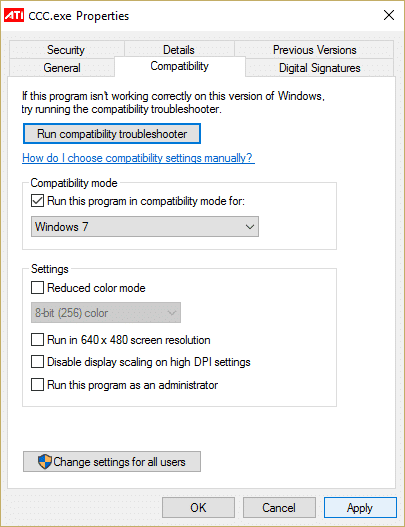
3. U beddelo tab ku habboonaanta oo calaamadee sanduuqa “ Ku socodsii barnaamijkan qaab waafaqsanaanta(Run this program in compatibility mode for) ” oo dooro Windows 7.
4. Guji Codso, oo ay ku xigto OK.
5. Dib u kici kombayutarkaga si aad u badbaadiso isbedelada. Tani waa in codsiga Fix Host uu joojiyay qaladka shaqada.( Fix Host application has stopped working error.)
Habka 4: Hubi in Windows uu cusub yahay(Method 4: Make sure Windows is up to date)
1. Riix Windows Key + I si aad u furto Settings kadibna guji Update & Security.

2. Dhinaca bidixda, menu ayaa gujinaya Cusbooneysiinta Windows.(Windows Update.)
3. Hadda dhagsii badhanka " Check for updates " si aad u hubiso wixii cusbooneed ee jira.

4. Haddii ay jiraan wax cusbooneysiin ah oo la sugayo, dabadeed dhagsii Download & Install updates.

5. Marka updates la soo dejiyo, rakib iyaga, iyo Windows aad noqon doonaa mid casri ah.
lagu taliyay:(Recommended:)
- Fix Ma kordhin karo barnaamijyada laga bilaabo taskbar(Fix Can’t maximize programs from taskbar)
- Fix System Restore si guul leh uma dhamaan(Fix System Restore did not complete successfully)
- File Explorer ma iftiimiyo faylalka ama galalka la doortay(File Explorer does not highlight selected files or folders)
- 5 siyaabood oo loo sahlo tusmada thumbnail gudaha Windows 10(5 Ways to enable Thumbnail preview in Windows 10)
Taasi waa waxa aad ku guulaysatay Fix Host arjiga wuu joojiyay khaladkii shaqayn(Fix Host application has stopped working error) lahaa haddii aad wali wax su'aalo ah ka qabto hagahan markaa xor u noqo inaad ku waydiiso qaybta faallooyinka.
Related posts
Hagaaji Isticmaalka Sare ee CPU ee Adeeg bixiyaha: Nidaamka Maxalliga ah
Hagaaji Habka Host ee Adeegyada Daaqadaha ayaa shaqada joojiyay
Hagaaji Adeeg bixiyaha: Nidaamka Maxalliga ah (svchost.exe) CPU sare iyo Isticmaalka Disk
Hagaaji Daaqadda Martigelinta Hawsha waxay ka hortagtaa in la xidho Windows 10
Hagaaji Habka Adeegga Martigelinta DISM ee Adeegsiga Sare ee CPU
Hagaaji qaladka 0X80010108 gudaha Windows 10
Hagaaji nuqulkan Windows-ka ah maaha khalad dhab ah
Hagaaji Adeeg bixiyaha WMI Martigeliyaha Sare ee Isticmaalka CPU [Windows 10]
Hagaaji kumbuyuutarka oo aan aqoonsanayn iPhone
Fix ma daari karo Daafaca Daaqadaha
Sida loo hagaajiyo PC-ga ma soo dhejin doonto
Hagaaji Windows 7 Cusbooneysiinta Aan Soo Dejin
Hagaaji Adeegga Martigeliyaha: Adeegsiga Siyaasadda Cilad-sheegida Adeegsiga Sare ee CPU
Sida loo hagaajiyo Khaladka Codsiga 5:0000065434
Hagaaji Windows 10 Taskbar Aan Qarin
Hagaaji Khaladaadka Adabtarka Shabakadda 31 ee Maareeyaha Aaladda
9 Siyaabood Oo Lagu Hagaajin Karo Muuqaalada Twitter-ka Oo Aan Ciyaarin
Hagaaji Aan awoodin in lagu rakibo Koodhka Adapter Network Error Code 28
Hagaaji asalka Desktop-ka Madow gudaha Windows 10
Hagaaji Windows Backup wuxuu ku fashilmay qalad 0x807800C5
